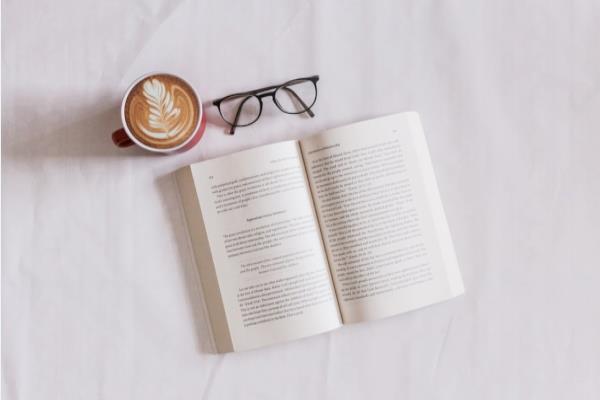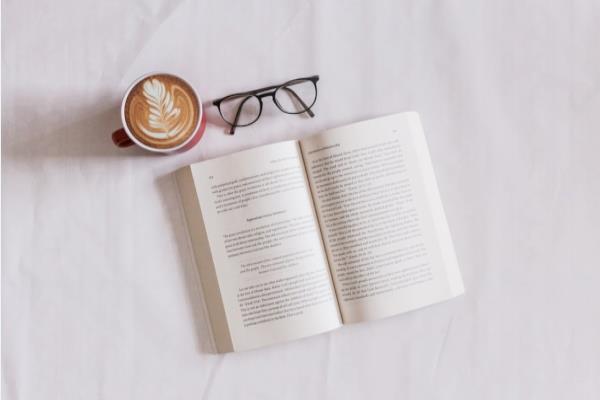【#第一文档网# 导语】以下是®第一文档网的小编为您整理的《电子表格的使用方法》,欢迎阅读!
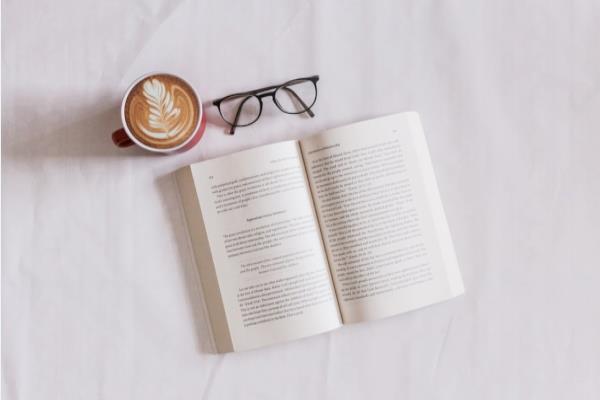
电子表格的使用方法(初级) 一、打开电子表格的方法 1、双击桌面上的Excel图标 2、指向Excel图标,单击右键,单击打开 3、单击开始——指向程序——指向Microsoft office——单击Microsoft office Excel 4、单击开始——单击运行——输入Excel——单击确定 二、退出电子表格的方法 1、单击文件——点击退出 2、单击右上角的关闭按钮 三、新建、保存电子表格的方法 1、新建: A、单击文件——新建——空白工作簿 B、单击工具栏上的新建按钮 2、保存: A、单击文件——保存————选择保存位置(如桌面)——输入文件名——点击保存 B、单击工具栏上的保存——选择保存位置(如桌面)——输入文件名——点击保存 3、另存为:单击文件——另存为——选择保存位置(如桌面)——输入文件名——点击保存 四、电子表格中内容的编辑 1、在电子表格中输入文字并编辑 单击某一单元格、输入文字、单击该单元格选中文字、选择按要求编辑文字 2、在电子表格中编辑文字对齐方式 A、单击选中某单元格——选择“左对齐、居中或右对齐”改变文字的水平位置 B、改变垂直位置:单击选中某单元格——单击右键——单击设置单元格格式——点击对齐——在垂直对齐中选择“靠上或靠下”——单击确定 3、在电子表格中设置单元格的文字方向 单击某单元格——单击右键——单击设置单元格格式——选择垂直文本 或拖动方向指针、设置任意角度的文本——单击确定 4、在电子表格中设置单元格的填充色 A单击某单元格——点击填充▼——选择颜色——点击确定 B单击某单元格——单击右键——单击设置单元格格式——点击图案——选择颜色或图案——点击确定 5、在电子表格中设置行高和列宽 A选择所要设置的单元格——单击菜单栏的格式——选择行或列——输入想要设定的数值——点击确定 B在行号或列标题上直接拖动 五、电子表格的窗口介绍 从上至下依次为:标题栏、菜单栏、常用工具栏、格式工具栏、编辑栏、列标题、行号、单元格即工作区、垂直滚动条、水平滚动条、工作表标签、状态栏 六、在电子表格中设置数值格式 1、小数位数的设置:在单元格输入数字——单击右键——单击设置单元格格式——选择数值——选择小数位数——点击确定 2、负数的设置: 在单元格输入数字——单击右键——单击设置单元格格式——选择数值——选择负数格式——点击确定3、货币格式的设置:在单元格输入数字——单击右键——单击设置单元格格式——选择货币——选择货币符号——选择小数位数——点击确定4、会计专用格式的设置:方法同上(3) 5、设置日期格式:在单元格日期——单击右键——单击设置单元格格式——选择日期——选择日期格式——点击确定6、设置自定义格式:选择单元格————单击右键——单击设置单元格格式——单击自定义——选择自己所需要的格式或者输入自己想要的特殊格式——点击确定 本文来源:https://www.dywdw.cn/6d18493bcf7931b765ce0508763231126edb77da.html